如何在Android Studio中查看方法信息
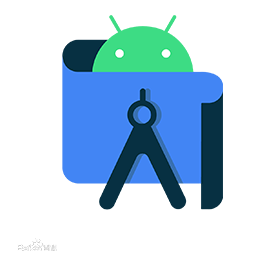
Android Studio是开发Android应用程序的集成开发环境(IDE)。在开发过程中,经常需要查看方法的详细信息,包括方法的功能、参数和返回值。本教程将介绍如何在Android Studio中查看方法信息的方法。
方法一:使用快捷方式
最简单直接的方法是使用以下快捷方式:
- 在菜单栏中选择"File"(文件)→ "Settings"(设置)→ "Editor"(编辑器)→ "General"(常规)
- 对于Mac OS X系统,选择"Android Studio" → "Preferences"(偏好设置)→ "Editor"(编辑器)→ "General"(常规),并勾选"Show quick documentation on mouse move"(当鼠标移动时显示快速文档)
示例截图如下:

这样,当你将鼠标悬停在方法上时,会弹出一个窗口显示方法的详细信息。
方法二:修改配置文件
另一种方法是通过修改配置文件来实现:
- 在IntelliJ IDEA的"bin"文件夹中搜索"idea.properties"文件。
- 在该文件中添加以下代码:
auto.show.quick.doc=true
这样,你也可以像Eclipse一样,通过鼠标悬停在方法上,弹出浮动文档窗口。
注意事项:
- 如果你只想看到方法的参数信息,可以使用快捷键
Ctrl+P或Command+P。 - 如果你只想看到方法的文档信息,可以使用快捷键
Ctrl+Q或Command+Q。 - 如果你需要下载Android SDK的文档,请确保在SDK Manager中下载并安装"Documentation for Android SDK"。
以上就是在Android Studio中查看方法信息的方法。希望对你的开发工作有所帮助!如有其他问题,请随时提问。